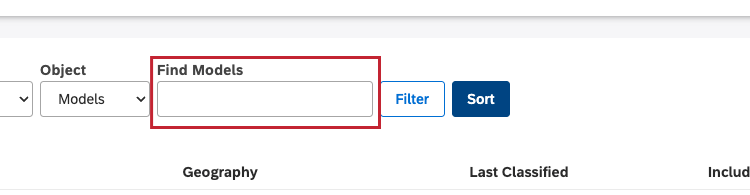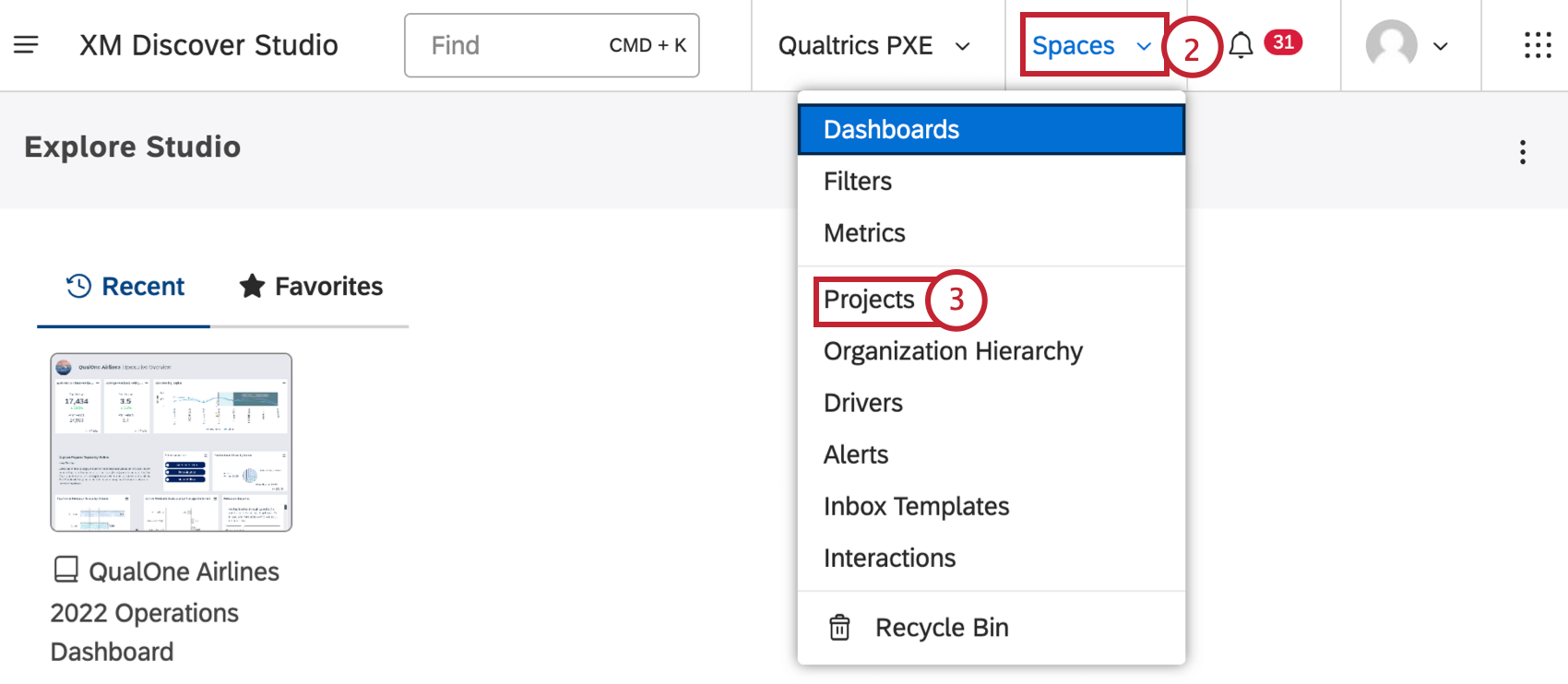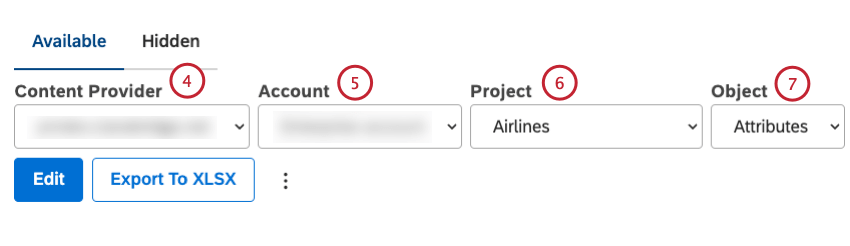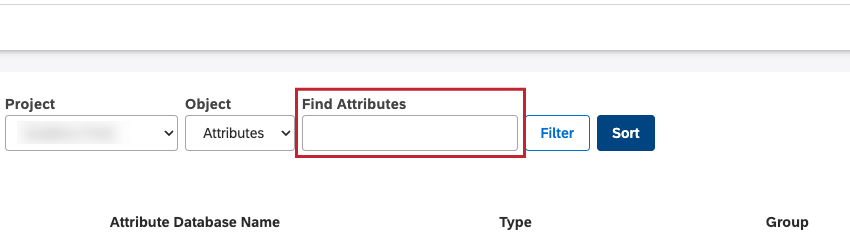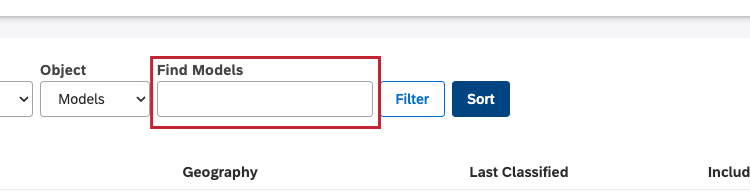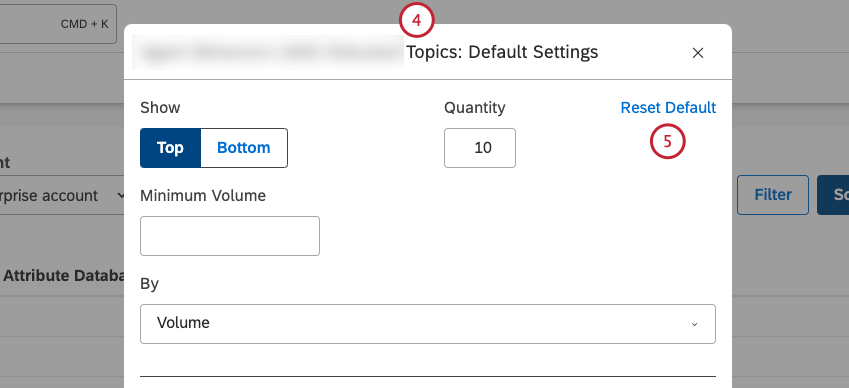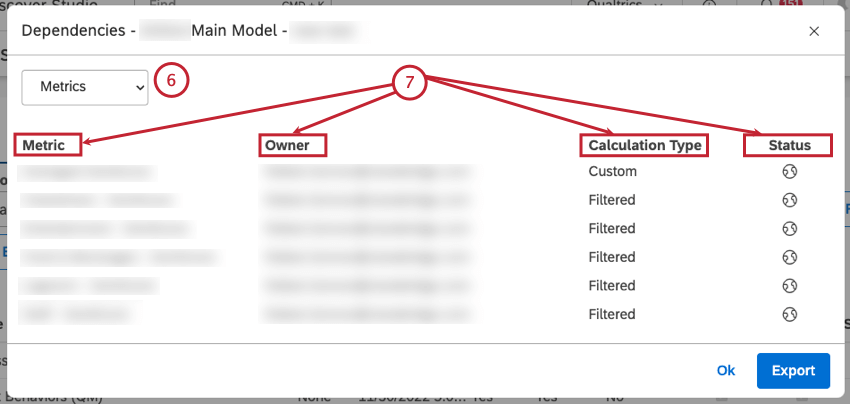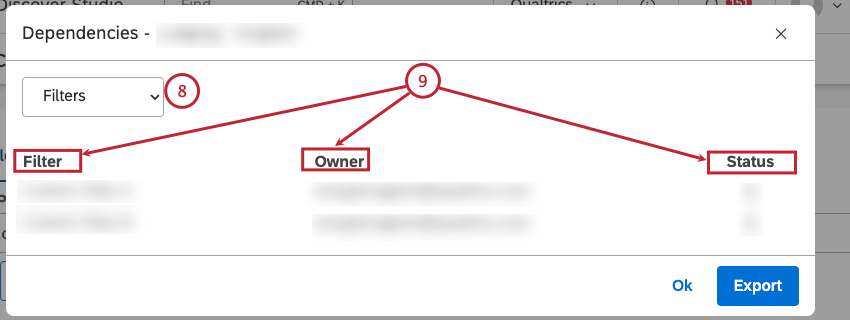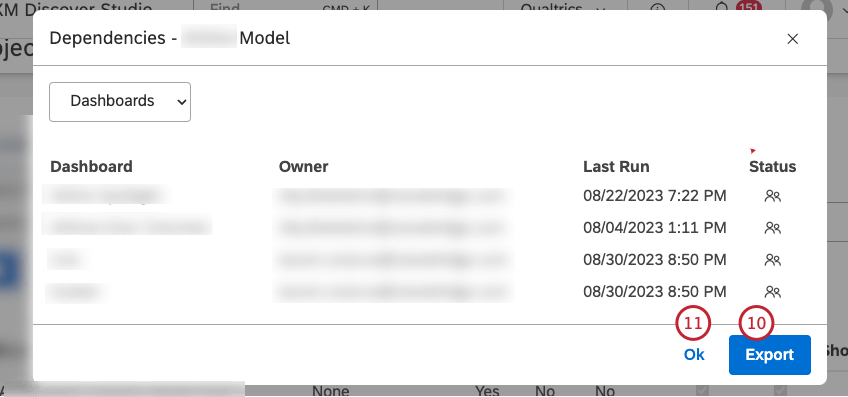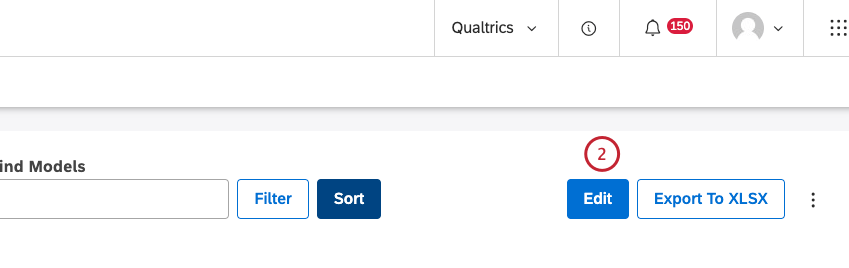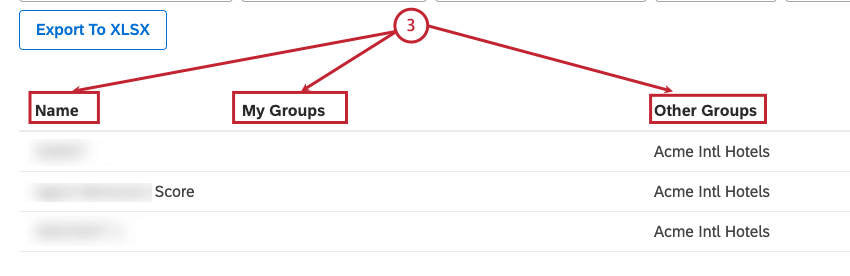プロジェクトマネージャー (スタジオ)
スタジオでのプロジェクトマネージャーについて
スタジオのプロジェクト・ページでは、プロジェクト属性のフィルターや並べ替え、プロジェクト属性のレポート・デフォルトの設定、プロジェクト属性の依存関係の表示など、プロジェクト属性を管理できます。プロジェクト・カテゴリー・モデルのフィルターや並べ替え、カテゴリー・モデルのレポート・デフォルトの設定、プロジェクト・モデルの依存関係の表示など、プロジェクト・カテゴリー・モデルのマネージャーもできます。
プロジェクトページの概要
プロジェクト]ページでは、コンテンツプロバイダーのプロジェクトで利用可能な属性とカテゴリーモデルの概要を簡単に見ることができます。プロジェクトのページでは、以下のことができる:
- 非表示]タブを選択し、グループアクセスによってあなたまたは他のユーザーから非表示になっているすべての属性またはカテゴリーモデルを表示します。
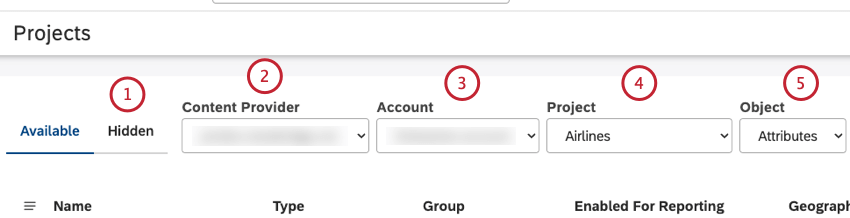
- コンテンツプロバイダの属性やカテゴリモデルを表示するには、コンテンツプロバイダのプロジェクトをコンテンツプロバイダメニューから選択します。
- 複数のアカウントにアクセシビリティがある場合は、「 アカウント」 メニューから該当するアカウントを選択します。
- プロジェクトメニューからプロジェクトを選択します。
- オブジェクトメニューからプロジェクト属性、分類モデル、ルーブリックを選択します。
- Find Attributes(属性の検索)ボックスに属性名を入力して、名前から属性を検索する。
![プロジェクト・カテゴリー・モデルを名前で検索するには、カテゴリー・モデルの名前を Find Models ボックスに入力します。フィルタ]をクリックすると、ソース、名前、タイプ、グループで属性をフィルタリングできます。カテゴリーモデルを名前やその他のパラメータでフィルタリングします。属性やカテゴリーモデルを並べ替えるには、「並べ替え」をクリックします。アカウントのさまざまな領域(ドリリング、ドキュメントエクスプローラ、レポート)で属性またはカテゴリーモデルの可視性を変更するには、[編集]をクリックします。Available(利用可能)タブまたはHidden(非表示)タブのどちらを選択しているかによって、Export to XLSXをクリックすると、属性またはカテゴリー・モデルをXLSXファイルにエクスポートできます。](https://www.qualtrics.com/m/assets/support/wp-content/uploads//2023/09/find-attributes_6-to-11.png)
- フィルターを クリックしてください:
- ソース、名前、タイプ、またはグループによって属性をフィルタリング します。
- カテゴリーモデルを名前やその他のパラメータでフィルタリングします。
- 属性やカテゴリーモデルを並べ替えるには、「並べ替え 」をクリックします。
- アカウントのさまざまな領域(ドリリング、ドキュメントエクスプローラ、レポート)で属性またはカテゴリーモデルの可視性を変更するには、[編集] をクリックします。詳細については、「コンテンツから属性またはカテゴリー・モデルを除外する」を参照してください。
Qtip: これには高度な権限が必要です。
- 利用可能]タブまたは[非表示] タブのどちらを選択しているかによって、[XLSXにエクスポート]をクリックすると、属性またはカテゴリーモデルをXLSXファイルにエクスポートできます。利用可能] タブが選択されている場合、利用可能な属性またはカテゴリーモデルをエクスポートできます。非表示属性またはカテゴリー・モデルは、その可視性がオンになっている場合にのみエクスポートされます。非表示]タブが選択されている場合、グループアクセスによって非表示になっている属性またはカテゴリーモデルをエクスポートすることができます。
Qtip: フィルター、検索クエリー、ソートはエクスポートにも適用されます。
- Optionsを クリックして、表示する列を選択する。この設定はユーザーによって異なります。
- このページの非表示属性またはカテゴリーモデルの表示/非表示を切り替えます。
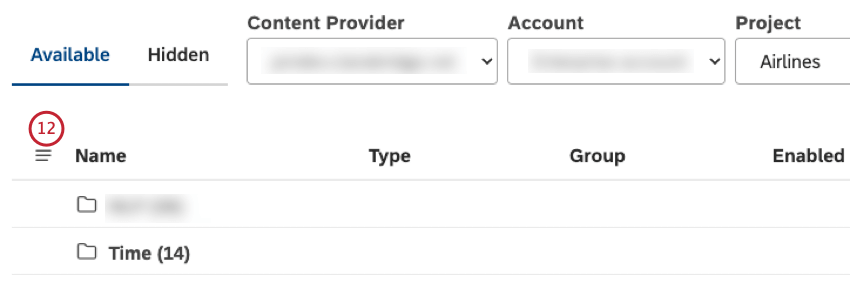
- アクションメニューでは以下のことができます:
- デフォルトの編集:属性またはカテゴリーモデルのレポートデフォルトを定義します。
- 非表示/表示:属性やカテゴリーモデルを非表示または非表示にします。
- 依存関係:スタジオのどのダッシュボード、フィルタ、またはメトリックが、この属性またはカテゴリ・モデルを使用し ているかを確認します。
- グローバルその他を探る:カテゴリーモデルのどのトピックにも分類されなかったデータを 探索し、捕捉されていないアイデア、トピック、単語、新しいテーマを分析する。
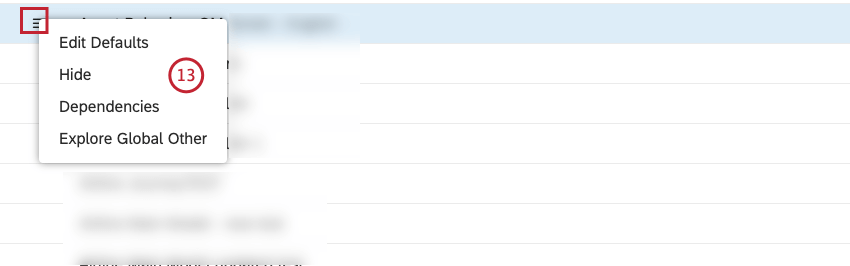
プロジェクト属性とプロジェクト・カテゴリー・モデルへのアクセス
プロジェクト属性のマネージャー
プロジェクト属性のマネージャーについては、プロジェクト属性のマネージャーを参照してください。
プロジェクト・カテゴリー・モデルのマネージャー
プロジェクト・カテゴリー・モデルのマネージャーについては、プロジェクト・カテゴリー・モデルのマネージャーを参照してください。
属性またはカテゴリ・モデルのレポート・デフォルトの設定
デフォルトのレポート設定を定義することができます:
- 特定のカテゴリーモデル
- カスタム・テキストおよび数値属性
- NLP属性
- メトリクス属性
これらの設定は、モデルのトピック、属性、または計算として属性を使用してデータをグループ化すると、デフォルト で適用されます。これらのデフォルトは、マスターアカウントのすべてのユーザーと共有されます。
- プロジェクト属性またはカテゴリーモデルにアクセスします。
- 設定したい属性またはカテゴリーモデルの次へアクションメニューを展開します。
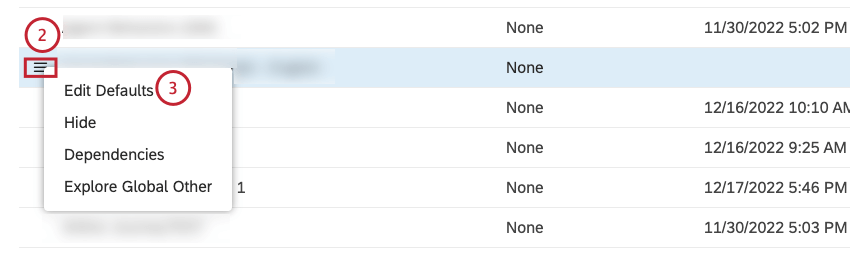
- デフォルトの編集を選択する。
- 属性のデフォルト設定ウィンドウで、選択した属性のデフォルトを定義します。
Qtip: 選択したカテゴリモデルのトピックについて、カテゴリモデルの既定設定ウィンドウで好みの既定 値を定義します。Qtip: テキスト属性の場合、グループ化のデフォルトを定義できるのはGroupingタブだけです。数値属性については、グループ 化と計算タブを使用して、グループ化と計算のデフォルトを切り替えることができます。
グループ化設定の詳細については、グループ化設定を参照してください。計算設定の詳細については、計算設定を参照してください。
- デフォルト設定に戻すには、デフォルト設定のリセットをクリックします。
- [保存]をクリックします。
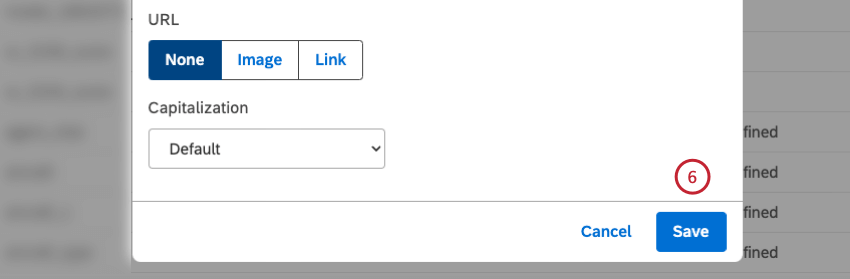
属性またはカテゴリー・モデルの依存関係の表示
選択した属性またはカテゴリ・モデルを使用しているダッシュボード、フィルター、およびメトリックを表示できます。これは、スタジオでダッシュボード、フィルタ、またはメトリックを編集または削除する際に考慮すると便利です。
- プロジェクト属性またはプロジェクト・カテゴリー・モデルにアクセスする。
- 表示したい属性またはカテゴリーモデルの次へアクションメニューを展開します。
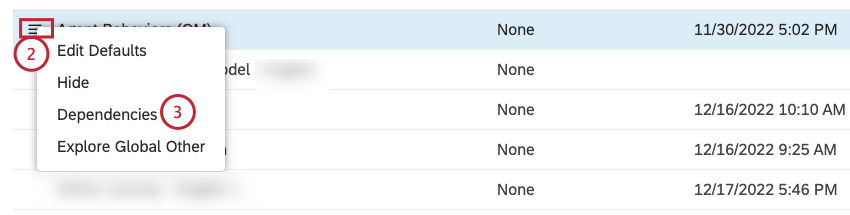
- 依存関係」を選択する。
- 依存関係]ウィンドウで、メニューから[ダッシュボード]を選択して、どのダッシュボードがこの属性またはカテゴリ・モデルを使 用するかを確認します。
![依存関係] ウィンドウで、メニューから [ダッシュボード] を選択して、どのダッシュボードがこの属性またはカテゴリ・モデルを使 用するかを確認します。この属性またはカテゴリモデルを使用する各ダッシュボードについて、以下の情報が表示されます:ダッシュボード、所有者、最終実行日、ステータス。](https://www.qualtrics.com/m/assets/support/wp-content/uploads//2023/09/dependencies_model_dashboard_4-5o-5.png)
- この属性またはカテゴリモデルを使用するダッシュボードごとに、以下の情報が表示されます:
- ダッシュボード:ダッシュボードの名前。
- 所有者:ダッシュボードを所有するユーザー。
- 最後の実行:ダッシュボードが最後にスタジオで表示された、PDFとして電子メールで送信された、または更新された時間。
- ステータス:ダッシュボードのステータス(非公開、共有、公開)。
- Metric:メトリックの名前。
- 所有者: メトリックを所有するユーザー。
- 計算タイプ:メトリックのタイプ。
- ステータス:メトリックのステータス(非公開、共有、公開)。
- フィルター:フィルターの名前。
- 所有者:フィルタを所有するユーザー。
- ステータス:フィルターのステータス(非公開、共有、公開)。
Qtip:依存関係はスタジオフィルターにのみ表示されます。
属性やモデルを隠す
スタジオのウィジェット、フィルタ、メトリクスの設定時に、特定の属性やカテゴリモデルを表示したくない場合は、それらを非表示にできます。隠し属性とカテゴリーモデルは、以下の選択項目には表示されません:
- ウィジェット・プロパティ(グループ化とフィルター・オプションを含む)
- ダッシュボードのフィルターオプション
- 指標
- フィルター
- 掘削オプション
- ドキュメント・エクスプローラ
- 非表示のオブジェクトを表示することを選択しない限り、プロジェクト・カテゴリー・モデルの概要(エクスポートを含む
属性またはカテゴリーモデルの非表示は、現在のユーザーによるモデル関連選択での表示にのみ影響し、他のスタジオユーザーには影響しません。属性またはカテゴリー・モデルを非表示にしても、すでにそれを使用しているウィジェット、フィルター、メトリクスには影響しません。
属性またはカテゴリ・モデルを非表示および非表示としてマークする
- プロジェクト属性またはカテゴリーモデルにアクセスする。
- 非表示にしたい属性またはカテゴリーモデルの次へアクションメニューを展開します。
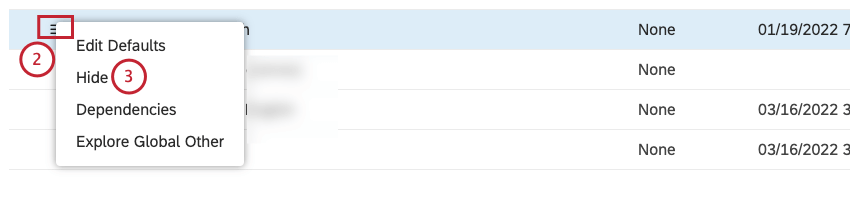
- 属性またはカテゴリーモデルを非表示にするには、「Hide」を選択します。
- 属性またはカテゴリーモデルの非表示を解除するには、非表示にしたい属性またはモデルの次へアクションメニューを展開します。
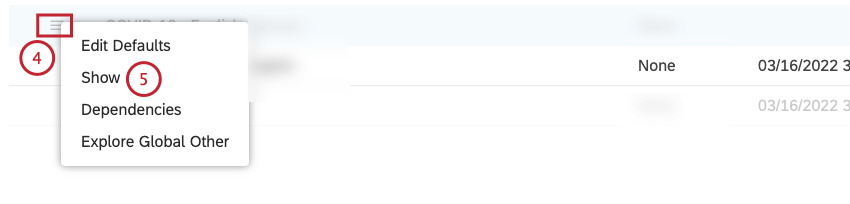
- ショーを選択する。
隠し属性またはカテゴリーモデルの可視性のオン/オフの切り替え
- プロジェクト属性またはプロジェクト・カテゴリー・モデルにアクセスする。
- 属性の場合はAttributesテーブル、カテゴリーモデルの場合はModelsテーブルのName 列の次へアクションメニューを展開する。
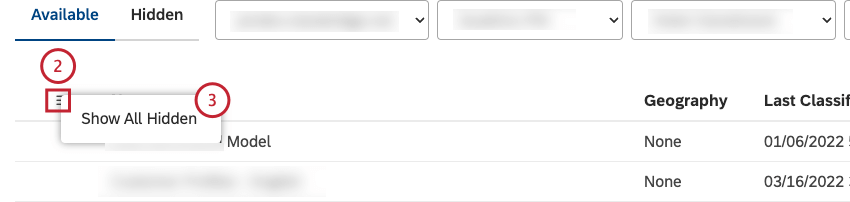
- 現在表示されていない非表示の属性やカテゴリーモデルを表示するには、「Show All Hidden 」をクリックします。
- 現在表示されている属性やプロジェクト・カテゴリー・モデルを非表示にするには、「Hide All Hidden」をクリックします。
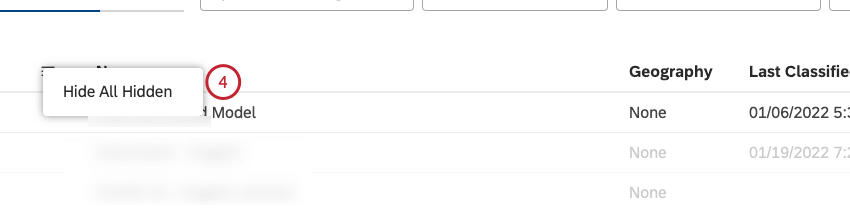
コンテンツからの属性またはカテゴリーモデルの除外
ドリルメニュー、ダッシュボード、およびドキュメントエクスプローラで、選択した属性およびカテゴリーモデルを表示しないようにすることができます。
- 表示モードでドリルする際に、選択した属性またはカテゴリーモデルをドリルメニューに表示しないようにすることができます。編集モードでの穴あけには影響しません。表示」欄のチェックボックスの選択を外します:ドリルから除外したい属性またはカテゴリー・モデルに対応する「ドリル・メニュー」列のチェックボックスを選択します。
- 表示]の下にあるチェックボックスの選択を解除します:ドリルから除外したい属性またはカテゴリーモデルに対応する「ドキュメント・エクスプローラー」列のチェックボックスを選択します。属性またはカテゴリーモデルも、ドキュメントエクスプローラーのエクスポートから除外されます。これにより、機密データをドキュメントエクスプローラーでのみ隠すことができ、レポートウィジェットやドリル、その他の領域には影響を与えません。
- ウィジェット、フィルター、およびメトリクス定義全体にわたって、選択した属性またはカテゴリー・モデルをレポートから除外することができます。これにより、アカウント内の全ユーザーに適用されるレポートの標準化を実施することができます。表示]の下にあるチェックボックスの選択を解除します:ドリルから除外したい属性またはカテゴリー・モデルに対応する「レポート」列のチェックボックスを選択します。
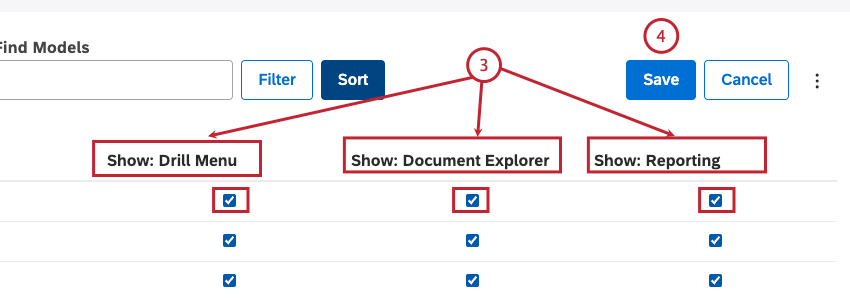
- Saveをクリックして変更を保存します。
グループ・アクセスによって非表示にされた属性またはカテゴリ・モデルの表示
プロジェクト・ページでは、特定のグループのユーザー属性とカテゴリーモデルをすべて非表示にすることができます。これは、あなたや他のユーザーが特定の属性やカテゴリーモデルを表示できなくなった理由を理解するのに役立ちます。グループアクセスによって属性やカテゴリーモデルの非表示を解除する方法の詳細については、「グループアクセスによって属性やモデルを非表示にする」を参照してください。
- プロジェクト属性またはカテゴリーモデルにアクセスします。
- Hiddenタブを選択する。

- 各属性またはグループアクセスによる非表示については、以下の情報が提供される: